Oppdatert 22. oktober 2012 : Oppdatert for å gjenspeile endringene i den endelige versjonen av Windows 8.
Siden dagene i Windows 95 har brukerne hatt å håndtere uunngåelighet for å måtte installere Windows for å gjenvinne systemstabilitet og ytelse. Dette innebar ofte å bruke timer foran PCen - installere Windows på nytt, bruke patcher, installere programmer på nytt og angi personlige preferanser.
I Windows 8 har Microsoft lagt til to nye funksjoner som heter Oppdater og Tilbakestill, noe som forenkler hele installasjonsprosessen og reduserer tiden som kreves sitter foran PCen.
Forfriske
Oppdateringsalternativet gjenoppretter Windows, men beholder tilpassede innstillinger og filer. Den tilbakestiller imidlertid PC-innstillingene til standardinnstillingene, men beholder apper lastet ned fra Microsoft App Store og legger en liste over fjernede apper på skrivebordet. En oppdatering krever ikke at Windows-produktnøkkelen skal skrives inn på nytt. Oppdatering er en god måte å gjenopprette systemytelsen, samtidig som dataene dine blir intakt.
Trinn 1: Gå til Charms-linjen> Innstillinger> Endre PC-innstillinger> Generelt, og bla ned til Refresh-delen.
Trinn 2: Klikk på knappen Kom i gang under Refresh-delen.

Trinn 3: På skjermbildet "Oppdater din PC", klikk Neste.

Trinn 4: Når du ser skjermbildet "Klar til å oppdatere din PC", vil dette være din siste sjanse til å gå ut av oppdateringsprosessen. Hvis du har satt inn noen installasjonsmedier, bør du fjerne dem før du fortsetter.

Datamaskinen vil starte opp og starte Oppdateringsprosessen. Når prosessen er fullført, starter systemet ditt tilbake til startskjermbildet.
tilbakestille
Tilbakestill, installerer Windows på nytt og blåser ut alt, selv om du tillater å tørke dataene dine sikkert, slik at du kan donere eller selge maskinen din. På slutten av en tilbakestilling må du skrive inn Windows-produktnøkkelen på nytt.
Trinn 1: Gå til Charms-linjen> Innstillinger> Endre PC-innstillinger> Generelt, og bla ned til Tilbakestill-delen.
Trinn 2: Klikk på Start-knappen under Tilbakestill-delen.

Trinn 3: På skjermbildet "Tilbakestill din PC" klikker du Neste.

Trinn 4: På "Vil du fullt ut rense stasjonen din?" skjerm, bestemme hvilket sikkerhetsnivå du trenger. Hvis du skal selge PCen eller donere den, velger du Fullstendig stasjonen. Dette vil skrive tilfeldige mønstre til hver harddisk sektor (ett pass) og kan ta timer å fullføre. Hvis du skal holde PCen din eller gi den til noen du stoler på, velger du Bare fjern filene mine.

Trinn 5: Når du har skjermet "Klar til å tilbakestille din PC", klikker du på Tilbakestill-knappen for å starte nullstillingsprosessen. Dette blir din siste mulighet til å sikkerhetskopiere.

Datamaskinen vil starte på nytt og starte nullstillingsprosessen. Når prosessen er fullført, blir du bedt om å skrive inn Windows-produktnøkkelen for å fortsette å konfigurere Windows.
Oppdater eller tilbakestill ved oppstart
Hvis du ikke kan starte Windows for å komme til Oppdater / Tilbakestill-kommandoer, kan du også komme til dem ved å starte opp fra Windows 8 installasjonsmediet. Velg Reparer datamaskinen, og skriv deretter inn feilsøkingsdelen, der du finner både oppdaterings- og tilbakestillingskommandoer.











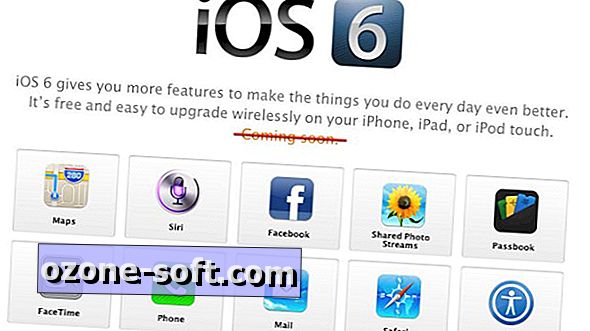


Legg Igjen Din Kommentar